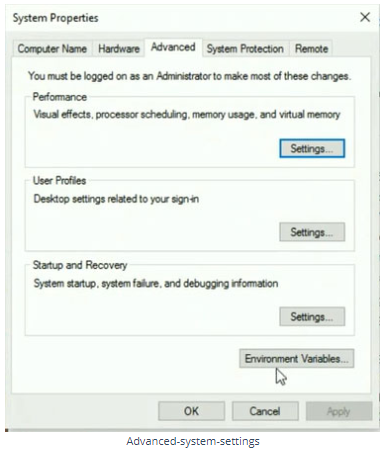Tutorial Cara Install Ventyx MineScape v5.7.88 di Windows 10 Terbaru
Senin, 30 Desember 2019
Edit
iwayansudarmaja.com - Ini adalah cara Install Ventyx MineScape v5.7.88 - Sebelum intall kita harus siapkan file MineScape v5.7.88, dan jangan lupa gunakan laptop yang menggunakan Windows 10 dan Ram minimal 4 GB. Ini adalah standar agar MineScape bisa berjalan lancar digunakan tampa ada gangguan. Alangkah baiknya kamu menggunakan Windows Original dan Software Ventyx MineScape v5.7.88 yang original juga.
Ikuti cara install dengan cermat dan saksama, jangan teruburu-buru, karena akan menyebabkan error jika terjadi kesalahan pada proses pengingstalan baik ituVentyxMineScape_v57_Hotfix1.exe,MineScapeLicenseServer.exe,VentyxMineScape_Resgraphic_v57.exe, dan VentyxMIneScape_v57.exe ataupun pada pembuatan folder dan settingan Environment Variables.
Saya sendiri sering menemukan masalah pada saat proses instalasi terutama pada Environment Variables.
Catatan Penting: Matikan Internet/wifi, Antivirus bila perlu uninstall smadav, selain itu juga matikan Windows Defender.
Dibawah ini Tutorial cara install Ventyx MineScape v5.7.88 :
1. Download Ventyx MineScape v5.7.88 di iwscomgratis.blogspot.com
2. Simpan file download di D:
3. Ekstrak file master Ventyx MineScape v5.7.88
4. Buka folder install, dimana dalam folder tersebut ada 4 file intaller yaitu MineScape License Server.exe, Ventyx MineScape Resgraphics_v57.exe, Ventyx MineScape_v57.exe, Ventyx MineScape_v57_Hotfix.exe.
5. Langkah Istaller > Klik dua kali Ventyx MineScape_v57.exe, maka nanti akan muncul halaman berikut :
 |
| Ventyx MineScape_v57.exe |
- .Pilih install client, tunggu sampai proses installing selesai
- Jika proses sudah cmplete > Klik exit dihalaman tersebut
6. Kembali ke Folder install, pilih MineScape License Server.exe, klik dua kali atau bisa juga klik kanan run administrator , maka nanti akan muncul halaman seperti berikut :
 |
| MineScape License Server.exe |
7. Klik next, maka nanti akan muncul halaman destination folder seperti berikut :
- Jangan ubah, biarkan secara default di folder c> Program file (x86) > mincome > MineScape License Server
- Klik next, nanti akan muncul halaman setup mode seperti berikut :
- Jangan diubah biarkan secara default
- Klik Next, nanti akan muncul halaman utuk install MineScape License Server seperti berikut :
- Klik install, tunggu sampai proses selesai
- Lalu klik finish.
8. Langkah selanjutnya adalah buka folder Ventyx MineScape, Buka folder patch
- Langkah selanjutnya adalah kembali kefolder patch dan copy file > MineScape. Flexera.dll dan Netapi31.dll
- Pastekan kedua file tersebut ke C > Program file (x86) > Ventyx > MineScape 5.7 > Bin, maka tampilanya akan seperti ini jika kamu sudah paste file tersebut > Klik Replace FIle in the destination > Centang > Continue
9.Klik dua kali VentyxMineScape_Resgrapics_v57.exe,maka akan muncul halam seperti berikut :
10. Klik Next, nanti akan muncul halaman destination folder > Klik next jangan apapun > Klik next, nantik akan muncul halaman setup mode ventyx MineScape Third Party Plugin Install seperti berikut :
11. Klik Install, tunggu proses instalasi selesai
catatan : Jangan ubah apapun dalam proses instalaasi biarkan secara default mengatur lokasi foldernya.
12. Klik finish jika proses instalasi sudah selesai
13. Langkah selanjutnya adalah pilih file VentyxMineScape_v57_Hotfix.exe > klik kanan > run administrator
14. Klik install, tunggu sampai proses instalasi selesai
15. Klik exit jika proses instlasi selesai (akan muncul halaman browser menuju release note) langsung close saja.
16.Langkah selanjutnya adalah pembuatan folder di Drive C, buat nama folder ORACLE_HOME, C > C:\ORACLE_HOME
- Caranya masuk klik kanan pada My Computer/ This PC > Pilih Properti > Pilih Advance System settings
- Maka akan muncul tampilan berikut :
- Pilih Enviroment Variables, > pada sytem Variables klik New > Ketik ORACLE_HOME > C:\ORACLE_HOME , samakan seperti tampilan gambar dibawah
- Jika sudah klik ok > Klik OK lagi dihalaman Enviroment Variables, Klik OK juga dihalaman Systemm Properties, close halaman.
17. Langkah terakhir adalah membuat folder mincomedi user systems komputer atau laptop. Disini permasalah simpel sering muncul tapi membawa dampak buruk terhadapa installer MineScape. Ikuti langkah dibawah ini :
- Buka file C > User > Nama Laptop > Documents
- Klik New Folder, beri nama mincom
- Masuk kefolder mincome, buat folder baru lagi >beri nama MineScape
- Masuk kefolder MineScape, buat folder baru lagi > beri nama Projects
18. Langkah selanjutnya adalah jalankan Software MineScape 5.7
19. Maka akan mucul tampilan berkut :
- Dikolom license server, klik browser, cari file LicenseKey.lic. di Disk (C) > Program File (x86) > Mincom > Minescape License Server > licenses > mincome > pilih file LicensesKey.lic, makan tampilannya seperti berikut :
- Centang sesuai kebutuhaan anda, jika sudah klik load
- Jangan lupa load Third Party Plugin > caranya klik Third Party Plugin >centang > load
- Proses instal sudah selesai sekarang MineScape 57 bisa digunakan.
Catatan jika muncul error > close plugin >dan coba buat project baru > jika berhasil berarti itu tidak ada masalah. Error terjadi jika anda lupa mematikan antivirus, windows defender dan juga PC kamu masih terkonek dengan internet.
Password rar : Bos#$
Password rar : Bos#$